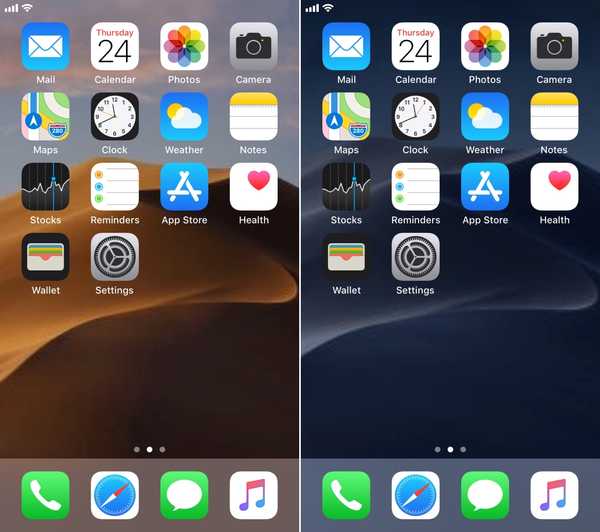
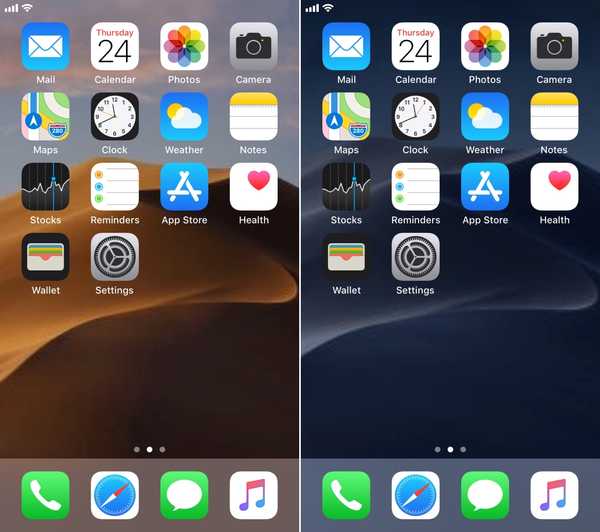
Eines meiner Lieblingsfeatures in macOS Mojave ist das dynamische Hintergrundbild, das sich bei Einbruch der Dunkelheit von einer Wüstenlandschaft tagsüber zu einer Wüstenlandschaft nachts ändert. Apple ist offenbar in der Lage, so etwas auch auf der iOS-Plattform zu implementieren, aber das haben sie noch nicht. und es gibt keine Garantie dafür, dass sie es jemals tun werden.
Glücklicherweise müssen Jailbreaker nicht warten. Ein kostenloses Jailbreak-Tweak namens AutoWall von iOS-Entwickler Julio Verne Ermöglicht es Ihnen, zeitzentrierte dynamische Hintergründe auf Ihrem iPhone oder iPad zu haben - ideal, um die geschätzte Funktion von macOS Mojave auf der iOS-Plattform zu replizieren.
Nachdem Sie AutoWall installiert haben, müssen Sie eine Reihe von Hintergrundbildern herunterladen, die für den jeweiligen Anlass geeignet sind. Wie oben gezeigt, habe ich zwei macOS Mojave-Hintergründe aus dem Internet gespeichert. Hinweis: Sie können mehr als zwei speichern, wenn Sie möchten, z. B. das vollständige MacOS Mojave-Hintergrundbild, aber ich wollte diese Demonstration kurz und bündig halten.
Nachdem Sie die gewünschten Hintergrundbilder gespeichert haben, können Sie den Einstellungsbereich der Optimierung in der Einstellungen-App aufrufen, um Ihr Setup zu konfigurieren:
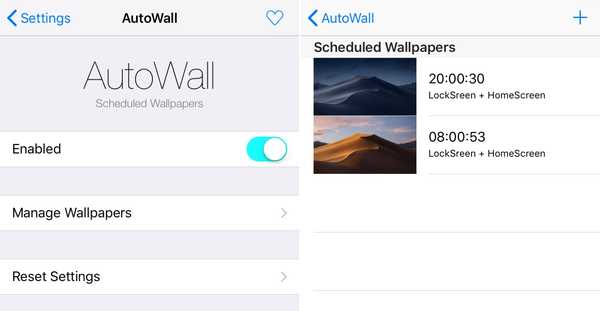
Hier kannst du:
- Schalten Sie die Optimierung bei Bedarf ein oder aus
- Verwalten Sie vorhandene Hintergrundbilder
Beim Verwalten von Hintergrundbildern können Sie oben rechts auf der Benutzeroberfläche auf die Schaltfläche „+“ tippen, um ein neues Bild von Ihrer Kamerarolle hinzuzufügen. Nach Auswahl einer Option werden Sie aufgefordert, eine Aktivierungszeit zu konfigurieren und auszuwählen, ob diese auf den Startbildschirm oder den Sperrbildschirm oder auf beide angewendet werden soll:
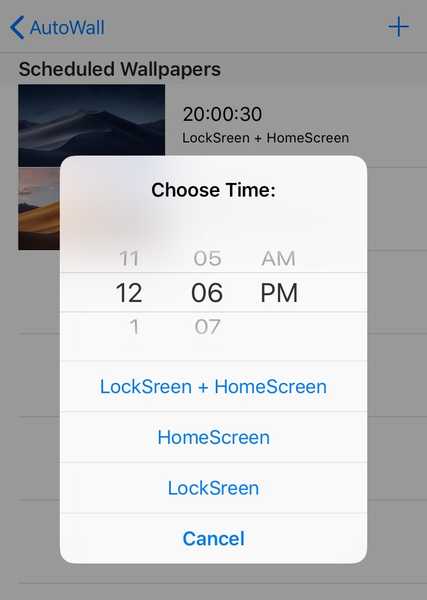
Nachdem Sie dies für jedes Bild getan haben, das Sie in Ihrem zeitzentrierten dynamischen Hintergrundbildsystem verwenden möchten, sind Sie bereit. Sie müssen nicht erneut starten, um Ihre Änderungen zu speichern. Stattdessen müssen Sie nur warten, bis die Uhr die Zeit erreicht hat, die Sie für die Änderung des Hintergrundbilds festgelegt haben.
Bei der Verwendung von AutoWall ist uns aufgefallen, dass die Bildskalierung nicht ganz perfekt ist. Trotzdem möchten Sie möglicherweise Hintergrundbilder auswählen, die für das hohe Display des iPhones optimiert wurden, anstatt Hintergrundbilder zu verwenden, die für das breite Display eines Macs optimiert sind. Es gibt alle Arten von Wallpaper-Apps, sodass wir sicher sind, dass Sie finden, wonach Sie suchen.
Wenn Sie AutoWall ausprobieren möchten, können Sie es kostenlos im Beta-Repository von Julio Verne in Cydia herunterladen. Die Optimierung funktioniert auf allen iOS 11-Geräten mit Jailbreak.
Welche Hintergrundbilder werden Sie mit AutoWall verwenden? Lass es uns in den Kommentaren unten wissen.











!['Servant' für Apple TV +, gehänselt von M. Night Shyamalan [Aktualisiert ein weiterer Teaser]](http://redditview.com/img/images_2/servant-for-apple-tv-teased-by-m-night-shyamalan-[updated-another-teaser]_2.jpg)